Datensätze zusammenführen
Zuletzt aktualisiert am: März 13, 2024
Mit einem der folgenden Abonnements verfügbar (außer in den angegebenen Fällen):
|
|
In Ihrem HubSpot-Account können Sie zwei Datensätze desselben Objekts zu einem einzigen Datensatz zusammenführen. Sie können zwei Unternehmen, Kontakte, Deals, Tickets oder benutzerdefinierte Objektdatensätze zusammenführen. Wenn beispielsweise zwei Unternehmensdatensätze für HubSpot erstellt wurden, können Sie den einen mit dem anderen zusammenführen, sodass ein Unternehmensdatensatz mit Aktivitäten und Zuordnungen aus beiden Datensätzen entsteht.
Bevor Sie Datensätze zusammenführen
Bevor Sie Datensätze zusammenführen, sollten Sie sich darüber im Klaren sein, wie sich dies auf Ihre Datensatzdaten auswirkt. Das erwartete Verhalten beim Zusammenführen von Datensätzen hängt davon ab, von welchem Objekt Sie Datensätze zusammenführen. Erfahren Sie mehr darüber, was mit Ihren Daten bei den einzelnen Arten von Zusammenführungen geschieht.
Sie müssen auch unbedingt beachten, dass es nicht möglich ist, die Zusammenführung zweier Datensätze rückgängig zu machen. Bei Kontakten und Unternehmen können Sie einen neuen Datensatz mit den zusammengeführten E-Mail-Adressen oder Domain-Namen erstellen. Bei allen Objekten können Sie die Eigenschaft Zusammengeführte [Datensatz]-IDs verwenden, um zuvor zusammengeführte Datensätze anzuzeigen.
Datensätze zusammenführen
So führen Sie Datensätze in Ihrem Account zusammen:
- Gehen Sie zu Ihren Datensätzen:
- Kontakte: Klicken Sie in Ihrem HubSpot-Account auf CRM und dann auf Kontakte.
- Unternehmen: Klicken Sie in Ihrem HubSpot-Account auf CRM und dann auf Unternehmen.
- Deals: Klicken Sie in Ihrem HubSpot-Account auf CRM und dann auf Deals.
- Tickets: Klicken Sie in Ihrem HubSpot-Account auf CRM und dann auf Tickets.
- Benutzerdefinierte Objekte: Gehen Sie in HubSpot zu Kontakte > [Benutzerdefiniertes Objekt]. Wenn Ihr Account mehr als ein benutzerdefiniertes Objekt hat, bewegen Sie den Mauszeiger über Benutzerdefinierte Objekte und wählen Sie dann das benutzerdefinierte Objekt aus, das Sie anzeigen möchten.
- Klicken Sie auf den Namen des Datensatzes, der als Ihr primärer Datensatz gelten soll.
- Klicken Sie im linken Bereich auf das Dropdown-Menü Aktionen und wählen Sie Zusammenführen aus.
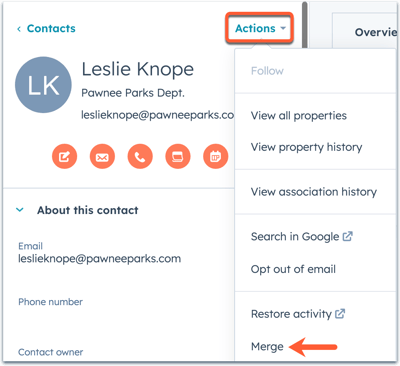
- Klicken Sie im Dialogfeld auf das Dropdown-Menü, suchen Sie den Datensatz, den Sie mit dem primären Datensatz zusammenführen möchten, und wählen Sie ihn aus.
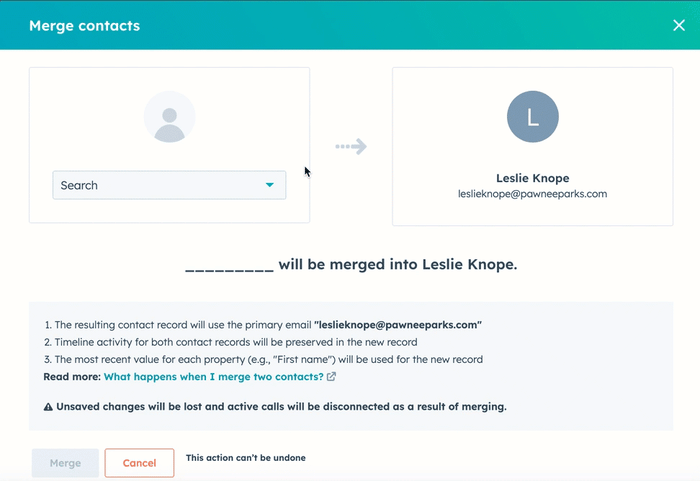
- Nachdem Sie Ihren sekundären Datensatz ausgewählt haben, klicken Sie auf Zusammenführen.
Bitte beachten: Wenn Sie während eines Telefongesprächs Datensätze zusammenführen, wird das Gespräch automatisch unterbrochen.
Sie werden darüber benachrichtigt, dass die Zusammenführung ausgeführt wird. Es kann bis zu 30 Minuten dauern , bis alle Aktivitäten der Datensätze synchronisiert sind.
Wenn Ihre Zusammenführung fehlschlägt, kann dies an einer Zusammenführungsgrenze liegen. Sie können nicht Datensätze zusammenführen, wenn sie in einer Gesamtzahl von mehr als 250 Zusammenführungen enthalten sind (z. B. Kontakt A und Kontakt B waren jeweils an 130 Zusammenführungen beteiligt). Sobald dieses Limit erreicht ist, müssen Sie entweder einen neuen Datensatz erstellen oder den Datensatz manuell bearbeiten, anstatt ihn zusammenzuführen. Es gibt auch bestimmte Szenarien, in denen Sie nicht Unternehmen zusammenführen können.
Datensätze anzeigen, die zusammengeführt wurden
Sie können die Zusammengeführte [Datensatz]-IDs-Eigenschaften verwenden, um anzuzeigen, welche Datensätze zuvor an einer Zusammenführung beteiligt waren. Sie können auf diese Eigenschaft in einem einzelnen Datensatz zugreifen oder alle Ihre Datensätze danach filtern, ob sie einen Wert für diese Eigenschaft haben.
So zeigen Sie die Eigenschaft eines einzelnen Datensatzes an:
- Gehen Sie zu Ihren Datensätzen.
- Klicken Sie auf den Namen eines Datensatzes.
- Blättern Sie im linken Bereich bis zum Ende des Abschnitts Über diesen [Datensatz] und klicken Sie dann auf Alle Eigenschaften anzeigen.
- Geben Sie in der Suchleiste Zusammengeführt ein.
- Wenn der Datensatz an einer Zusammenführung beteiligt war, enthält die Zusammengeführte [Datensatz]-IDs-Eigenschaft die Datensatz-ID-Werte aller zuvor in diesen Datensatz zusammengeführten Datensätze.
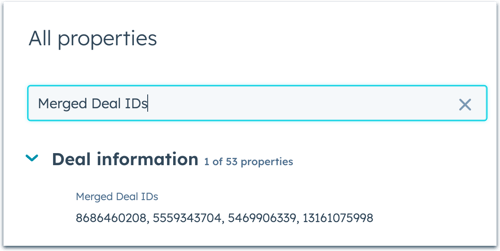
So zeigen Sie alle Datensätze eines bestimmten Objekts an, die an einer Zusammenführung beteiligt waren:
- Gehen Sie zu Ihren Datensätzen.
- Klicken Sie oberhalb der Tabelle auf Alle Filter.
- Geben Sie im rechten Bereich in der Suchleiste Zusammengeführt ein und wählen Sie dann Zusammengeführte [Datensatz]-IDs aus.
- Wählen Sie ist bekannt aus.
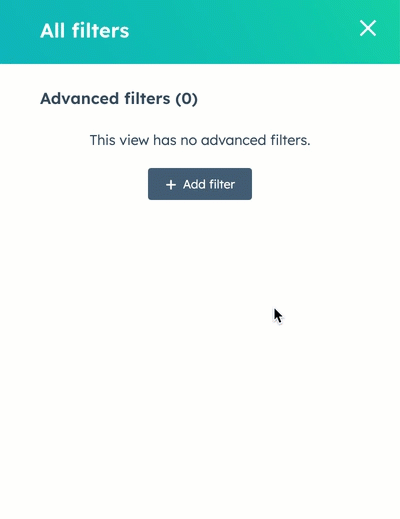
- Klicken Sie auf Filter anwenden und dann auf das X oben rechts, um das Fenster zu schließen.
- Die Ansicht enthält nur Datensätze, die in eine Zusammenführung einbezogen wurden. Für diese Datensätze enthält die Eigenschaft die Datensatz-ID-Werte aller Datensätze, die zuvor in diesem Datensatz zusammengeführt wurden.
Erfahren Sie mehr über das Filtern Ihrer Datensätze.
Was geschieht, wenn ich Datensätze zusammenführe?
Je nachdem, zu welchem Objekt die zusammengeführten Datensätze gehören, unterscheidet sich die Zusammenführungslogik. Im Folgenden erfahren Sie, was Sie erwartet, wenn Sie Datensätze innerhalb eines bestimmten Objekts zusammenführen.
Unternehmenszusammenführungen
Wenn Sie Unternehmen zusammenführen, wird der primäre Unternehmensdatensatz nach der Zusammenführung beibehalten. Das sekundäre Unternehmen wird in den primären Datensatz überführt.
Es gibt Szenarien, in denen Zusammenführungen nicht möglich sind oder fehlschlagen:
- Ein Unternehmen ist derzeit ein Mutter- oder Tochterunternehmen. Wenn das Hierarchieverhältnis eine Schleife enthält, kann die Zusammenführung fehlschlagen.
- Wenn Sie die Salesforce-Integration aktiviert haben, können Sie keine Unternehmen zusammenführen. Erfahren Sie, wie Sie mit der HubSpot-Salesforce-Integration doppelte Unternehmen verwalten.
In den folgenden Abschnitten erfahren Sie, wie sich Zusammenführungen auf Unternehmenseigenschaften, Zuordnungen, Aktivitäten, Workflow-Aufnahmen und die Salesforce-Synchronisierung auswirken.
Unternehmenseigenschaften, -zuordnungen und -aktivitäten
Alle Zuordnungen und Chronikaktivitäten beider Datensätze werden zusammengeführt und im neuen primären Unternehmensdatensatz angezeigt. In der Regel wird der jeweils neueste Wert für jede Eigenschaft vom primären Unternehmen übernommen. Die folgenden Eigenschaften sind Ausnahmen:
- Unternehmensname: Der Name des primären Unternehmens wird beibehalten.
- Domain-Name des Unternehmens: Die Internetadresse des primären Unternehmens wird beibehalten.
- Lifecycle-Phase: Die am weitesten fortgeschrittene Trichterphase wird beibehalten. Ist beispielsweise das eine Unternehmen ein Lead und das andere ein Kunde, so hat das zusammengeführte Unternehmen die Lifecycle-Phase eines Kunden.
- Erstellungsdatum: Der Wert für den ältesten Unternehmensdatensatz wird beibehalten.
- Analytics-Eigenschaften: Diese Eigenschaften werden erneut synchronisiert, und Sie sehen die Gesamtzahl der Seitenaufrufe und Besuche für beide Unternehmen zusammen.
- Analytics – Art der ursprünglichen Quelle: Der jeweils älteste Wert für die Eigenschaft wird beibehalten, es sei denn, die Quelle wurde manuell aktualisiert. In diesem Fall wird der manuell aktualisierte Wert beibehalten.
Der Verlauf der Eigenschaftswerte aus beiden Unternehmensdatensätzen ist immer noch im Eigenschaftsverlauf im Datensatz des primären Unternehmens zu finden.
Workflow-Aufnahmen (nur Professional und Enterprise)
- Das sekundäre Unternehmen wird von allen Workflows entfernt.
- Das primäre Unternehmen wird nicht automatisch aufgrund von Datenänderungen, die während der Zusammenführung vorgenommen wurden, in Workflows aufgenommen.
- Das primäre Unternehmen kann zukünftig in Folge von Eigenschaftsänderungen oder Aktionen, die nicht mit der Zusammenführung verknüpft sind, in Workflows aufgenommen werden.
Salesforce-Synchronisierung (nur Professional und Enterprise)
Die Option zum Zusammenführen von Unternehmensdatensätzen steht Ihnen nicht zur Verfügung, wenn Ihr Account mit Salesforce integriert ist. Um doppelte Datensätze in HubSpot zu bereinigen, während die Integration installiert ist, können Sie die zusätzlichen doppelten Unternehmen in HubSpot mit dem Tool zur Verwaltung von Duplikatenlöschen. Stellen Sie sicher, dass Sie das Unternehmen in HubSpot beibehalten, das mit dem primären Konto in Salesforce synchronisiert wird. Wenn Sie doppelte Unternehmen haben, die von Salesforce synchronisiert werden, können Sie entweder die Konten zusammenführen oder die zusätzlichen doppelten Konten in Salesforce löschen.
Wenn in Ihrem Account die HubSpot-Einstellung zum automatischen Erstellen und Zuordnen von Unternehmen zu Kontakten aktiviert ist, wird empfohlen, auch diese Einstellung zu deaktivieren, um Duplikate zu vermeiden.
Kontaktzusammenführungen
Wenn Sie Kontakte zusammenführen, wird der primäre Kontaktdatensatz nach der Zusammenführung beibehalten. Das sekundäre Kontakt wird in den primären Datensatz überführt.
In den folgenden Abschnitten erfahren Sie, wie sich Zusammenführungen auf Kontakteigenschaften, Zuordnungen, Aktivitäten, Listenmitgliedschaften, Kommunikationsabonnements, Formulareinsendungen, Workflow-Aufnahmen und die Salesforce-Synchronisierung auswirken.
Kontakteigenschaften, -zuordnungen und -aktivitäten
Alle Zuordnungen und Chronikaktivitäten beider Datensätze werden zusammengeführt und im neuen primären Kontaktdatensatz angezeigt. In der Regel wird der jeweils neueste Wert für jede Eigenschaft vom primären Kontakt übernommen. Die folgenden Eigenschaften sind Ausnahmen:
- E-Mail: Die E-Mail-Adresse des primären Kontakts wird als primäre E-Mail-Adresse beibehalten. Die E-Mail-Adresse des sekundären Kontakts wird als sekundäre E-Mail-Adresse hinzugefügt.
- Lifecycle-Phase: Die am weitesten fortgeschrittene Trichterphase wird beibehalten. Ist beispielsweise der eine Kontakt ein Lead und der andere ein Kunde, so hat der zusammengeführte Kontakt die Lifecycle-Phase Kunde.
- Erstellungsdatum: Der Wert für den ältesten Kontaktdatensatz wird beibehalten.
- Anzahl der Konversionen und Anzahl der einzelnen eingesendeten Formulare: Diese werden zusammen mit den Werten für jeden Kontakt hinzugefügt. Hat der primäre Kontakt beispielsweise drei Formulare eingesendet und der sekundäre Kontakt zwei Formulare, so beträgt der Wert für die Anzahl verschiedener eingesandter Formulare fünf.
- Marketingkontaktstatus: Wenn Ihr Account über Marketingkontakte verfügt, wird der am besten vermarktbare Status beibehalten. Wenn zum Beispiel ein Kontakt als Marketing und der andere als Nicht-Marketing eingestuft ist, wird der zusammengeführte Kontakt als Marketing eingestuft.
- Analytics-Eigenschaften: Diese Eigenschaften werden erneut synchronisiert, und Sie sehen die Gesamtzahl der Seitenaufrufe für beide Kontakte zusammen.
- Analytics – Art der ursprünglichen Quelle: Der jeweils älteste Wert für die Eigenschaft wird beibehalten, es sei denn, die Quelle wurde manuell aktualisiert. In diesem Fall wird der manuell aktualisierte Wert beibehalten.
- Eigenschaften für E-Mail-Informationen: Die Werte des primären Kontakts bleiben für diese Eigenschaften, einschließlich der Opt-out-Eigenschaften, erhalten.
- Rechtsgrundlage: Die neuesten Werte von beiden Kontaktdatensätzen werden beibehalten.
Listenmitgliedschaften
- Der sekundäre Kontakt wird aus allen statischen Listen entfernt.
- Aktive Listenmitgliedschaften können sich aufgrund von Datenänderungen ändern, die während der Zusammenführung auftreten.
Formulareinsendungen
- Alle Cookies (HubSpot-Benutzertoken), die mit einem der beiden Kontakte verknüpft waren, werden im primären Kontakt zusammengeführt.
- Sendet der sekundäre Kontakt ein Formular von einem Gerät aus ein, auf dem er zuvor auch schon Formulare eingesendet hatte, werden die Einsendungsdaten dedupliziert und mit dem primären Kontakt verbunden.
- Die E-Mail-Adresse des sekundären Kontakts wird dauerhaft mit dem primären Kontakt verknüpft. Wenn der Kontakt ein Formular von einem Gerät sendet, von dem er noch nie gesendet hat, aber eine E-Mail-Adresse aus dem sekundären Kontaktdatensatz verwendet, wird diese Übertragung im Datensatz des primären Kontakts angezeigt.
Workflow-Aufnahmen (nur Professional und Enterprise)
- Der sekundäre Kontakt wird aus allen Workflows entfernt.
- Standardmäßig wird der primäre Kontakt nicht automatisch aufgrund von Datenänderungen, die während der Zusammenführung auftreten, in Workflows aufgenommen. In Ihren Workflow-Einstellungen können Sie zulassen, dass zusammengeführte Kontakte zum Zeitpunkt der Zusammenführung aufgenommen werden können.
- Der primäre Kontakt kann zukünftig in Folge von Eigenschaftsänderungen oder Aktionen, die nicht mit der Zusammenführung verknüpft sind, in Workflows aufgenommen werden.
Salesforce-Synchronisierung (nur Professional und Enterprise)
Wenn Sie die Synchronisierung zwischen HubSpot und Salesforce aktiviert haben, wirkt sich das Zusammenführen von Kontakten in HubSpot auch in Salesforce aus.
Bitte beachten: Wenn beide Datensätze, die Sie in HubSpot zusammengeführt haben, mit Salesforce synchronisiert wurden, wird empfohlen, die Datensätze in Salesforce zusammenzuführen. Sie sollten den Salesforce-Datensatz beibehalten, der mit dem primären Kontaktdatensatz in HubSpot synchronisiert wird.
- Da jeder HubSpot-Datensatz nur mit einem einzigen Salesforce-Datensatz eine Verknüpfung herstellen kann, wird nach der Zusammenführung in HubSpot nur der primäre Kontakt mit dem Salesforce-Datensatz synchronisiert.
- Wenn der sekundäre Kontakt, der mit dem primären Kontakt zusammengeführt wurde, mit Salesforce synchronisiert wurde, wird dieser Datensatz in Salesforce nicht mehr mit HubSpot synchronisiert, da dieser Datensatz nicht mehr existiert.
Deal-Zusammenführungen
Wenn Sie Deals zusammenführen, wird ein neuer Deal-Datensatz mit einer eindeutigen Datensatz-ID erstellt.
In den folgenden Abschnitten erfahren Sie, wie sich Zusammenführungen auf Deal-Eigenschaften, Zuordnungen, Aktivitäten und Workflow-Aufnahmen auswirken.
Deal-Eigenschaften, -Zuordnungen und -Aktivitäten
Alle zugehörigen Objekte und Chronikaktivitäten beider Datensätze werden zusammengeführt und im neuen Datensatz angezeigt. Im Allgemeinen werden die Eigenschaftswerte des primären Deals vom resultierenden Deal-Datensatz übernommen. Die folgenden Eigenschaften sind Ausnahmen:
- Erstellungsdatum: Der Wert für den ältesten Deal wird beibehalten.
- Deal-ID: Der resultierende Deal hat einen vollkommen neuen Wert.
Workflow-Aufnahmen (nur Professional und Enterprise)
- Alle primären und sekundären Deals, die vor einer Zusammenführung in Workflows aufgenommen waren, werden im Anschluss an eine Zusammenführung entfernt.
- Der resultierende Deal wird nicht in die Workflows aufgenommen, in denen der primäre und der sekundäre Deal als Ergebnis der Zusammenführung aufgenommen waren.
- Der resultierende Deal wird nicht automatisch aufgrund von Datenänderungen, die während der Zusammenführung vorgenommen werden, in Workflows aufgenommen.
- Der resultierende Deal kann zukünftig in Folge von Eigenschaftsänderungen oder Aktionen, die nicht mit der Zusammenführung verknüpft sind, in Workflows aufgenommen werden.
Ticket-Zusammenführungen
Wenn Sie Tickets zusammenführen, wird ein neuer Ticket-Datensatz mit einer eindeutigen Datensatz-ID erstellt.
In den folgenden Abschnitten erfahren Sie, wie sich Zusammenführungen auf Ticket-Eigenschaften, Zuordnungen, Aktivitäten, SLAs und Workflow-Aufnahmen auswirken.
Ticket-Eigenschaften, -Zuordnungen und -Aktivitäten
Alle zugehörigen Objekte und Chronikaktivitäten beider Datensätze werden zusammengeführt und im neuen Ticket-Datensatz angezeigt. Im Allgemeinen werden die Eigenschaftswerte des primären Tickets vom resultierenden Ticket-Datensatz übernommen. Die folgenden Eigenschaften sind Ausnahmen:
- Erstellungsdatum: Der Wert für das älteste Ticket wird beibehalten.
- Ticket-ID: Das resultierende Ticket hat einen vollkommen neuen Wert.
SLAs
Wenn Sie Tickets zusammenführen, die beide SLAs enthalten, übernimmt das neue Ticket die SLA des primären Tickets. Wenn nur eines der Tickets eine SLA hat, übernimmt das neue Ticket die SLA dieses Tickets.
Workflow-Aufnahmen (nur Professional und Enterprise)
- Alle primären und sekundären Tickets, die vor einer Zusammenführung in Workflows aufgenommen waren, werden im Anschluss an eine Zusammenführung entfernt.
- Das resultierende Ticket wird nicht in die Workflows aufgenommen, in denen das primäre und das sekundäre Ticket als Ergebnis der Zusammenführung aufgenommen waren.
- Das resultierende Ticket wird nicht automatisch aufgrund von Datenänderungen, die während der Zusammenführung vorgenommen werden, in Workflows aufgenommen.
- Das resultierende Ticket kann zukünftig in Folge von Eigenschaftsänderungen oder Aktionen, die nicht mit der Zusammenführung verknüpft sind, in Workflows aufgenommen werden.
Benutzerdefinierte Objektzusammenführungen (nur Enterprise)
Wenn Sie benutzerdefinierte Objektdatensätze zusammenführen, wird ein neuer Datensatz mit einer eindeutigen Datensatz-ID erstellt.
In den folgenden Abschnitten erfahren Sie, wie sich Zusammenführungen auf benutzerdefinierte Objekteigenschaften, Zuordnungen, Aktivitäten und Workflow-Aufnahmen auswirken.
Benutzerdefinierte Objekteigenschaften, -zuordnungen und -aktivitäten
Alle zugeordneten Objekte und Chronikaktivitäten beider Datensätze werden zusammengeführt und im neuen Datensatz angezeigt. Im Allgemeinen werden die Eigenschaftswerte des primären Datensatzes vom resultierenden Datensatz übernommen. Die folgenden Eigenschaften sind Ausnahmen:
- Erstellungsdatum: Der Wert für den älteren Datensatz wird beibehalten.
- Datensatz-ID: Der resultierende Datensatz hat einen neuen Wert, der sich von den primären und sekundären benutzerdefinierten Objektdatensätzen unterscheidet.
Workflow-Aufnahmen
- Der sekundäre Datensatz wird aus allen Workflows entfernt.
- Der resultierende Datensatz wird nicht automatisch aufgrund von Datenänderungen, die während der Zusammenführung vorgenommen wurden, in Workflows aufgenommen.
- Der resultierende Datensatz kann zukünftig in Folge von Eigenschaftsänderungen oder Aktionen, die nicht mit der Zusammenführung verknüpft sind, in Workflows aufgenommen werden.
Kann ich das Zusammenführen von Datensätzen rückgängig machen?
Es ist nicht möglich, das Zusammenführen von Kontakten rückgängig zu machen. Sie können die Zusammengeführte [Datensatz]-IDs-Eigenschaften verwenden, um zu sehen, welche Datensätze zuvor in einen bestehenden Datensatz zusammengeführt wurden. Bei Kontakten und Unternehmen können Sie die daraus resultierende zusätzliche E-Mail oder den Domain-Namen verwenden, um einen neuen Datensatz zu erstellen.
Wenn ein zusammengeführter Kontakt über mehrere E-Mail-Adressen verfügt, löschen Sie die zusätzliche E-Mail-Adresse in Ihrem zusammengeführten Kontakt und erstellen Sie einen neuen Kontakt mit dieser E-Mail-Adresse.
- Klicken Sie in Ihrem HubSpot-Account auf CRM und dann auf Kontakte.
- Klicken Sie auf den Namen des Kontakts.
- Bewegen Sie im Abschnitt Über diesen Kontakt den Mauszeiger über die E-Mail-Eigenschaft und klicken Sie auf das edit Bleistift-Symbol.
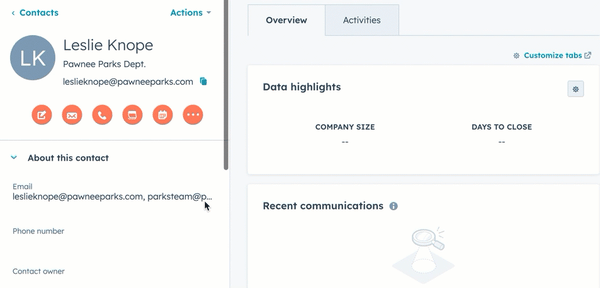
- Klicken Sie neben der zusätzlichen E-Mail auf Löschen.
- Klicken Sie im Dialogfeld auf E-Mail löschen, um dies zu bestätigen.
- Erstellen Sie einen neuen Kontakt mit der gelöschten E-Mail-Adresse.
- Klicken Sie in Ihrem HubSpot-Account auf CRM und dann auf Unternehmen.
- Klicken Sie auf den Namen des Unternehmens.
- Bewegen Sie den Mauszeiger im Abschnitt Über dieses Unternehmen über die Eigenschaft Domain-Name des Unternehmens und klicken Sie auf das edit Bleistift-Symbol.
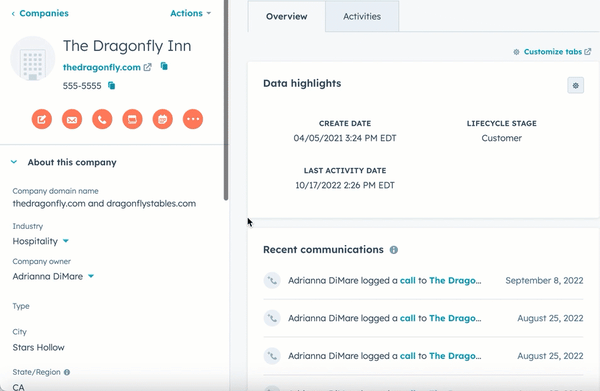
- Klicken Sie neben der zusätzlichen Domain auf das Dropdown-Menü Aktionen und wählen Sie dann Löschen aus.
- Klicken Sie am unteren Rand des Bildschirms auf Speichern.
- Erstellen Sie ein neues Unternehmen mit dem gelöschten Domain-Namen des Unternehmens.
